
Windows11 の標準機能で立体音響を有効にする方法を解説します。
立体音響とは3次元的に音を感じる事ができるシステムで、ゲームや映画などで活用されています。よく聞く5.1チャンネルや7.1チャンネルと呼ばれるものです。
立体音響を導入するにはホームシアターなど高価な機器を導入しなくてはいけないと思われるかもしれませんが、必ずしもそうではありません。Windows11 には Windows Sonic for Headphones という仮想的に立体音響を実現する機能があります。
これを使えば普通のイヤホンやヘッドフォンで立体音響を体感する事ができるのです。
ただし、5.1chサラウンドに対応したコンテンツ(映画・ゲーム)である事が条件です。
立体音響を有効にする方法
立体音響は標準ではオフになっているので、設定で有効にする必要があります。

スタートメニューを開き、設定を開きます。

左メニューよりシステムを選択します。
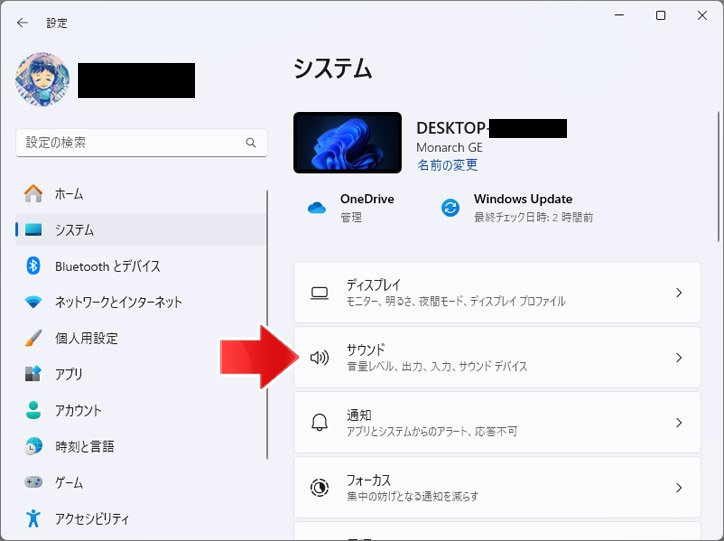
サウンドボタンを押します。
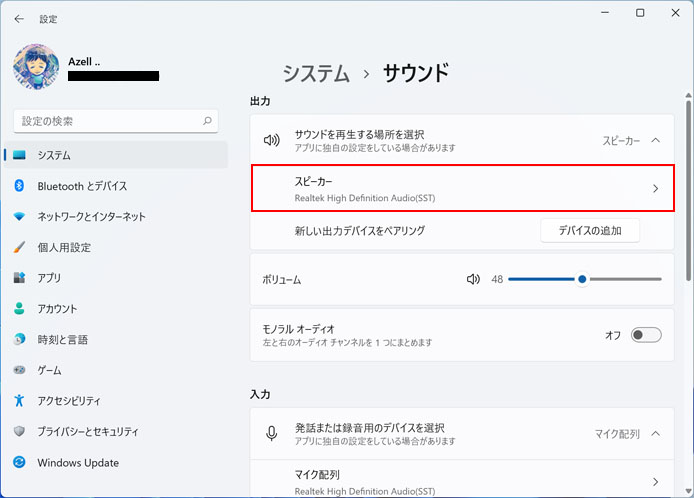
使用しているスピーカーを選択します。
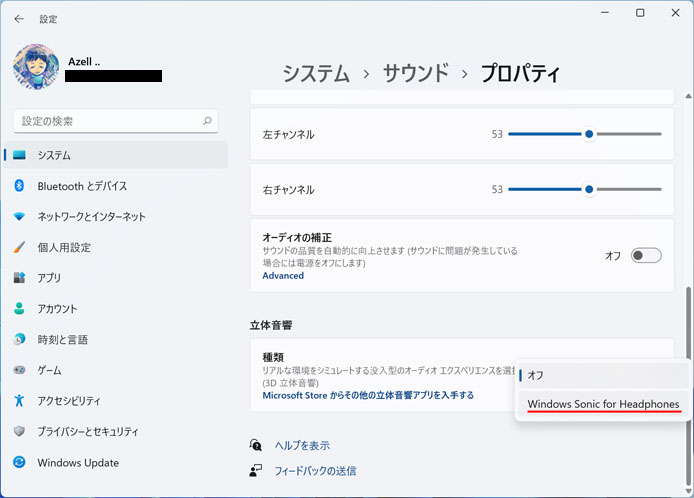
立体音響の種類のメニューから「Windows Sonic for Headphones」を選択します。
これで立体音響が有効になります。
※Windows Sonic for Headphones の他にも有料の立体音響アプリが販売されています。
立体音響の注意事項
立体音響を体感するには映画やゲームなどのコンテンツ側が 5.1ch などのサラウンドに対応している必要があります。普通のステレオ音声では立体音響になりません。
サラウンド対応コンテンツでも立体音響にならない場合、コンテンツ側の音声設定でサラウンド再生になっているか確認してみてください。
関連記事
スピーカーの左右の音量バランスを調整するには?

